Det finns många videoappar för sociala medier på mobila enheter, men TikTok sticker ut delvis på grund av det faktum att användare kan skapa praktiskt taget vad som helst på plattformen. Det är välkänt att TikTok är en kortformad videoplattform som låter dig spela in eller ladda upp en video i upp till 60 sekunder. Kan du gör en TikTok med flera videor? Svaret är ja och den här guiden visar hur du gör.
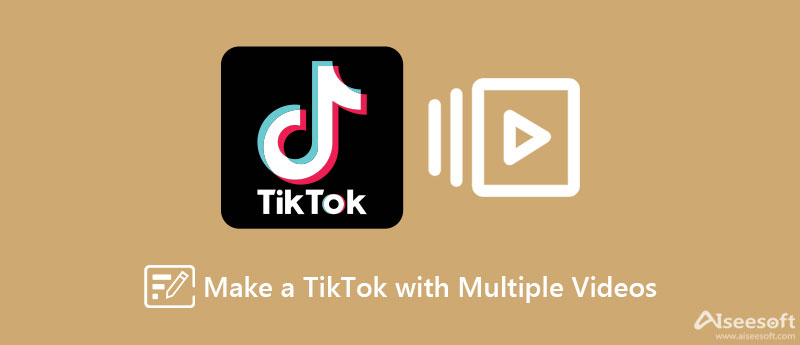
Som standard tillåter TikTok användare att ladda upp upp till 35 videoklipp och skapa en komplett historia. Dessutom kan du effektivt redigera videolängden för att se till att varaktigheten är mindre än 60 sekunder.
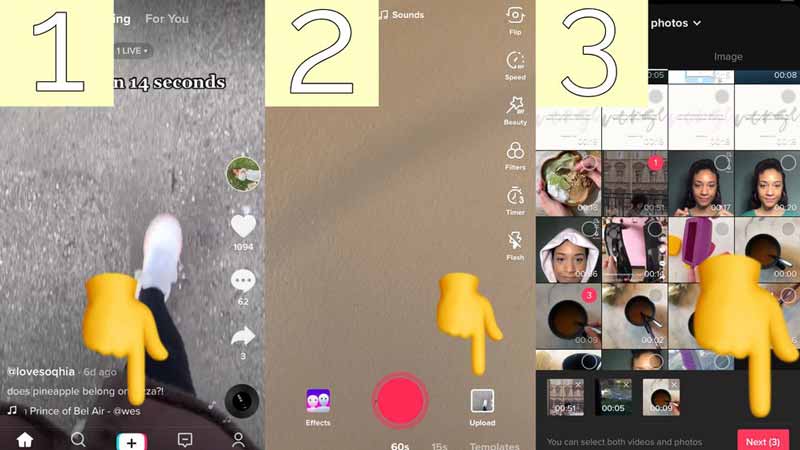
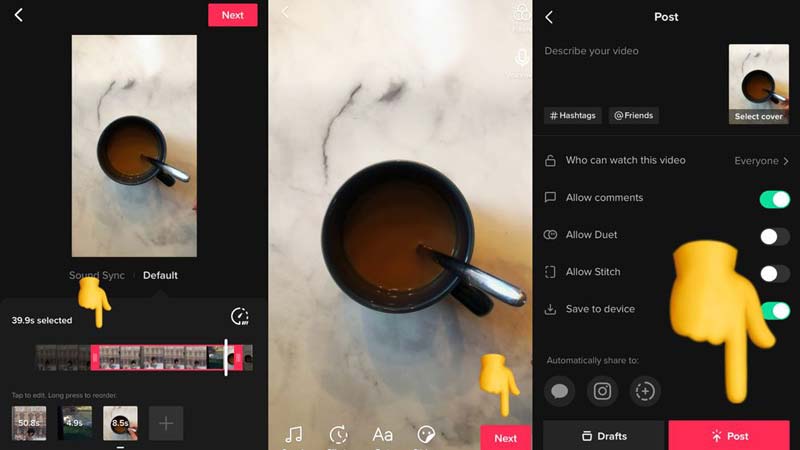
Appen för sociala medier ger också Green Screen-effekten för att kombinera videor på TikTok. Denna effekt överlagrar två videor tillsammans istället för att slå samman flera videor en efter en.
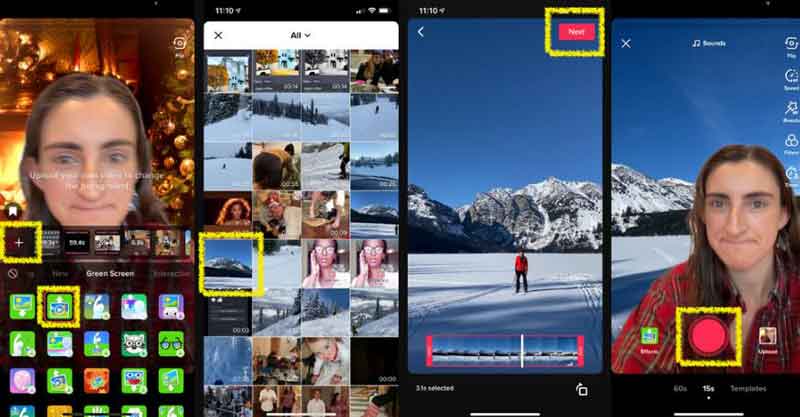
Nu tillåter TikTok användare att lägga upp videor från skrivbordet också, men det ger ingen videoredigering eller effekter i en webbläsare. För att sätta ihop flera videor på TikTok med hjälp av en dator, Aiseesoft Video Converter Ultimate är det enklaste alternativet. Det låter dig redigera videor för TikTok som proffs.

Nedladdningar
Video Converter Ultimate - Bästa TikTok-redigeraren
100 % säker. Inga annonser.
100 % säker. Inga annonser.
Kör den bästa TikTok-redigeraren när du har installerat den på din dator. Gå till MV fönstret från det översta bandet. Klicka på Lägg till menyn för att importera videoklippen som du vill lägga upp på TikTok. Justera sedan ordningen på storyboarden.
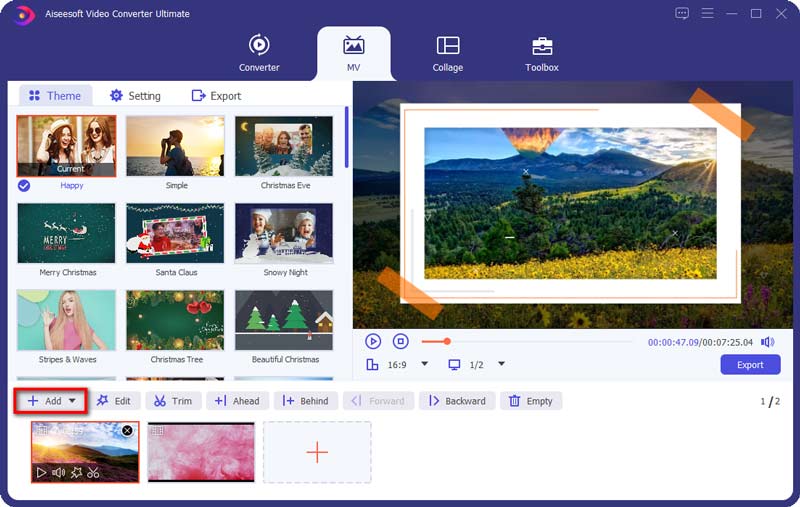
Gå sedan till Att lägga plattor panelen på vänster sida och lokalisera Ljudspår sektion. Här kan du behålla det ursprungliga ljudspåret eller lägga till ny bakgrundsmusik. Justera volymen och andra alternativ. Du kan redigera och retuschera videon nu.
Lägg till text: Gå till Vattenstämpel fliken, välj text, och skriv in orden i rutan. Sedan kan du ställa in teckensnitt, storlek, färg, position, orientering och opacitet.
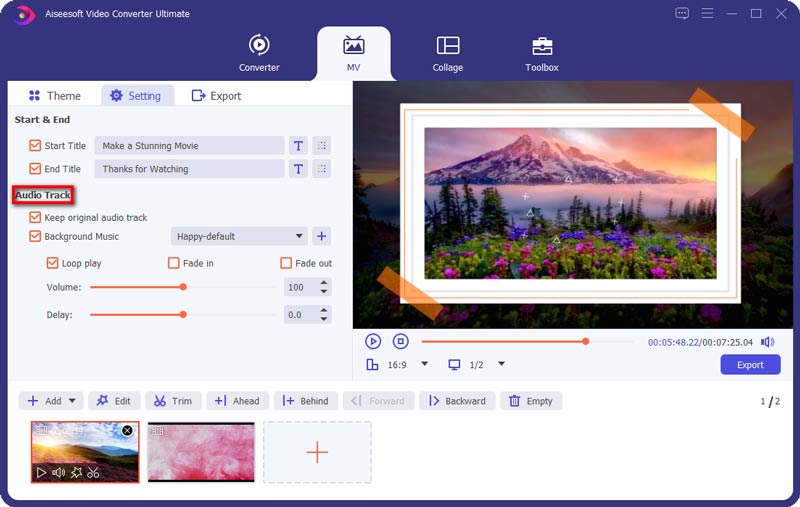
När du är nöjd, gå till Exportera flik. Dra ner bildad och välj TikTok-rekommenderat format, som MP4. Ställ in upplösning, kvalitet och målmapp. Klicka på Starta Export knapp. Några sekunder senare, lägg upp den sammanslagna videon på TikTok.

Kan jag lägga över videor på TikTok?
Green Screen-effekten i TikTok-appen låter dig lägga över videor eller lägga en video ovanför en bild. Denna effekt kräver dock nedladdning.
Hur gör man en TikTok med flera bilder?
Förutom korta videor låter TikTok dig också göra ett bildspel med flera bilder. Du kan ladda upp flera bilder och lägga till ett stycke bakgrundsmusik.
Varför kan jag inte ladda upp videor till TikTok?
Enligt TikTok finns det regler om videoinlägg. För det första stöder den MP4 och MOV. Dessutom bör du följa videoupplösningen, längden och mer. Dessutom, kontrollera dina videor och se till att de inte är skadade.
Slutsats
Den här guiden har pratat om hur man gör en TikTok med flera videor. Mobilappen låter dig ladda upp dussintals videor vars maximala längd är 60 sekunder. Dessutom kan du prova Green Screen-effekten för att kombinera två videor tillsammans. Aiseesoft Video Converter Ultimate kan hjälpa dig att få effekten på en dator. Om du har andra frågor om ämnet får du gärna lämna ett meddelande nedanför detta inlägg.

Video Converter Ultimate är en utmärkt videokonverterare, redigerare och förstärkare för att konvertera, förbättra och redigera videor och musik i 1000 format och mer.
100 % säker. Inga annonser.
100 % säker. Inga annonser.